Etabler binding til din enhed via Bluetooth

- Træk strimlen ud fra batteribakken, der er placeret midt på tastatursiden. Tastaturet tændes automatisk.
- Åbn Bluetooth-indstillingerne på enheden, og vælg Keys-To-Go 2 på listen.
- Download Logi Options+-appen for at forbedre oplevelsen af dit nye tastatur.
Produktoversigt

- Easy-Switch-taster
- Batterihus
- Tænd/sluk-knap
- LED-indikator for batteristatus
OS-tilpasset tastatur
Logitech Keys-To-Go 2-tastaturet inkluderer taster, der kan tilpasses operativsystemet, og som har forskellige funktioner, afhængigt af operativsystemet på den enhed du skriver på.
Tastaturet registrerer automatisk operativsystemet på den aktuelt valgte enhed og indstiller tasterne til de funktioner og genveje, du forventer, de har. Automatisk registrering af operativsystem fungerer på iPadOS/iOS/macOS/Windows/ChromeOS.
Hvis du bruger Android:
- Tryk på tasterne Fn+ G i tre sekunder for at aktivere Android-layout og -understøttelse af tastaturet.
Hvis du har brug for manuelt at skifte tastaturlayout til et specifikt operativsystem:
- Tryk på Fn + O i tre sekunder for at aktivere layout til iPadOS/iOS/macOS
- Tryk på Fn + G i tre sekunder for at aktivere Android-layout
- Tryk på Fn + P i tre sekunder for at aktivere Windows-layout
- Tryk på Fn + C i tre sekunder for at udløse ChromeOS-layout
Multi-OS tastatur
Keys-To-Go 2 er designet til at fungere sammen med flere operativsystemer: iPadOS, iOS, Android, Windows, macOS og Chrome OS.
Mærkning på delte taster

Øverst: Android, Windows og Chrome OS
Nedenfor: iPadOS, iOS og macOS
Funktionstaster
Følgende tastefunktioner er som standard tildelt. Tryk på Fn + Esc for at skifte fra standardtastfunktioner til standardfunktionstaster F1-F12.
For at tilpasse tasterne skal du downloade og installere Logi Options+-appen.

Strømstyring
Batteriniveau
Når LED-indikatoren for batteristatus lyser rødt, er den resterende batterilevetid på et kritisk niveau (5 % eller derunder), og batterierne bør udskiftes.
Udskiftning af batteri:
- Brug en T5-skruetrækker til at fjerne begge skruer på batteriskuffen.

- Sæt spidsen af skruetrækkeren i hullet på batteriskuffen.
- Træk batteriskuffen ud, og udskift de gamle batterier med 2 nye CR2032-knapcellebatterier.

Opret binding til en anden enhed med Easy-Switch
Du kan oprette binding mellem dit tastatur og op til tre forskellige enheder ved hjælp af Easy-Switch-tasten for at skifte kanal.
- Vælg den kanal, du vil bruge, med Easy-Switch-knappen, og tryk derefter på knappen og hold den nede i tre sekunder. Dette vil sætte tastaturet i registreringstilstand, så det kan ses af din computer. LED-indikatoren begynder at blinke hurtigt.
- Åbn Bluetooth-indstillingerne på din computer for at fuldføre parringen. Du kan få mere at vide her.
- Når der er etableret forbindelse, kan du skifte kanal med et kort tryk på Easy-Switch-knappen skifte.
Installer Logi Control-appen på iPadOS og Android
Download Logitech Control-appen for at holde tastaturet opdateret med de nyeste forbedringer og opgraderinger.
Hvis du vil downloade og læse mere, skal du gå til:

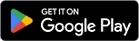
Installer Logi Options+-appen på Windows og Mac
Download Logi Options+-appen for at opdage alle funktionaliteterne i Keys-To-Go 2 og for at tilpasse genveje, der er skræddersyet til dine specifikke behov.
Logi Options+-appen er kompatibel med Windows og Mac.
Sådan tilpasser du Keys-To-Go 2 med Logitech Options+-appen:
- Download og installer Logitech Options+-appen.
- Der vises et installationsvindue på skærmen. Klik på Installer OPTIONS+.
- Når Logitech Options+-appen er installeret, åbnes et vindue, hvor du vil kunne se et billede af Keys-To-Go 2. Klik på billedet.
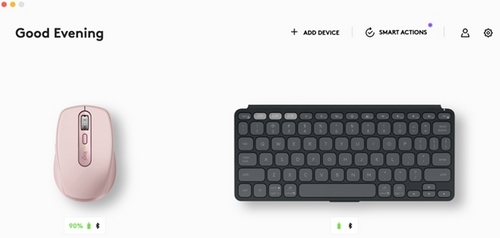
- Du bliver ført til en vejledningsproces, hvor du kan se forskellige funktioner i Keys-To-Go 2, og hvordan du tilpasser dit tastatur.
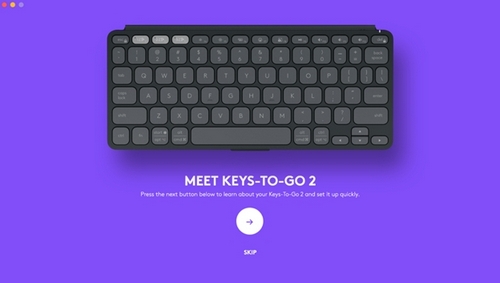
- Når vejledningen er gennemført, kan du starte din tilpasning. Det gør du ved at klikke på den tast eller knap du vil tilpasse.
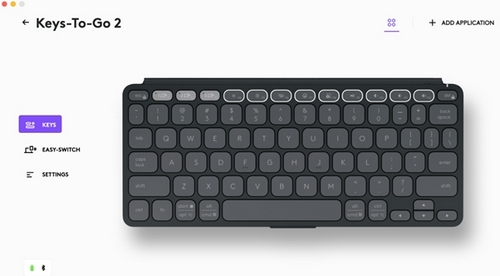
- Under Handlinger til højre skal du klikke på den funktion du vil indstille for tasten.
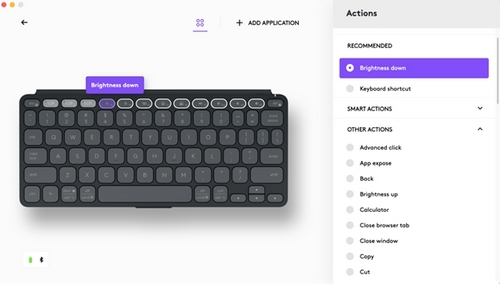
Bemærk! Firmwareopdateringsværktøjet understøttes/vedligeholdes ikke længere af Logitech. Vi anbefaler, at du bruger Logi Options+ til dine understøttede Logitech-enheder. Vi står klar til at hjælpe dig igennem denne overgang.
Bemærk! Logitech Preference Manager understøttes/vedligeholdes ikke længere af Logitech. Vi anbefaler, at du bruger Logi Options+ til dine understøttede Logitech-enheder. Vi står klar til at hjælpe dig igennem denne overgang.
Bemærk! Logitech Control Center understøttes/vedligeholdes ikke længere af Logitech. Vi anbefaler, at du bruger Logi Options+ til dine understøttede Logitech-enheder. Vi står klar til at hjælpe dig igennem denne overgang.
Bemærk! Logitech Connection Utility understøttes/vedligeholdes ikke længere af Logitech. Vi anbefaler, at du bruger Logi Options+ til dine understøttede Logitech-enheder. Vi står klar til at hjælpe dig igennem denne overgang.
Bemærk! Unifying-softwaren understøttes/vedligeholdes ikke længere af Logitech. Vi anbefaler, at du bruger Logi Options+ til dine understøttede Logitech-enheder. Vi står klar til at hjælpe dig igennem denne overgang.
Bemærk! SetPoint-softwaren understøttes eller vedligeholdes ikke længere af Logitech. Vi anbefaler, at du bruger Logi Options+ til dine understøttede Logitech-enheder. Vi står klar til at hjælpe dig igennem denne overgang.
Ofte stillede spørgsmål
Der er ingen tilgængelige produkter til dette afsnit
